Ações
Página Inicial - Ponto Focal¶
Na página inicial do Ponto Focal serão carregados os seguintes dados:
- Necessidades para análise - Ponto Focal
- Todos - Necessidades de TIC
Necessidades para análise - Ponto Focal¶
Área com as necessidades para análise do Ponto Focal com as seguintes situações: Nova (PF), Análise Ponto Focal, Ajustada Responsável Técnico, e Devolvida para ajuste.
Todos - Necessidades de TIC¶
Área com as 10 últimas necessidades abertas da Unidade. Poderão constar aqui as necessidades com as seguintes situações: Nova (RT), Nova (PF), Análise Ponto Focal, Ajuste Responsável Técnico, Ajustada Responsável Técnico, Aprovada Ponto Focal, Pendente Inclusão, Aguardando atendimento e Em Execução
Navegação - Orientações¶
Minha Página - Mostra a área com as Necessidades para Análise e o resumo das últimas 10 necessidades abertas na unidade Necessidades (Nome da Unidade) - Leva para área onde constam todas as necessidades abertas da unidade.
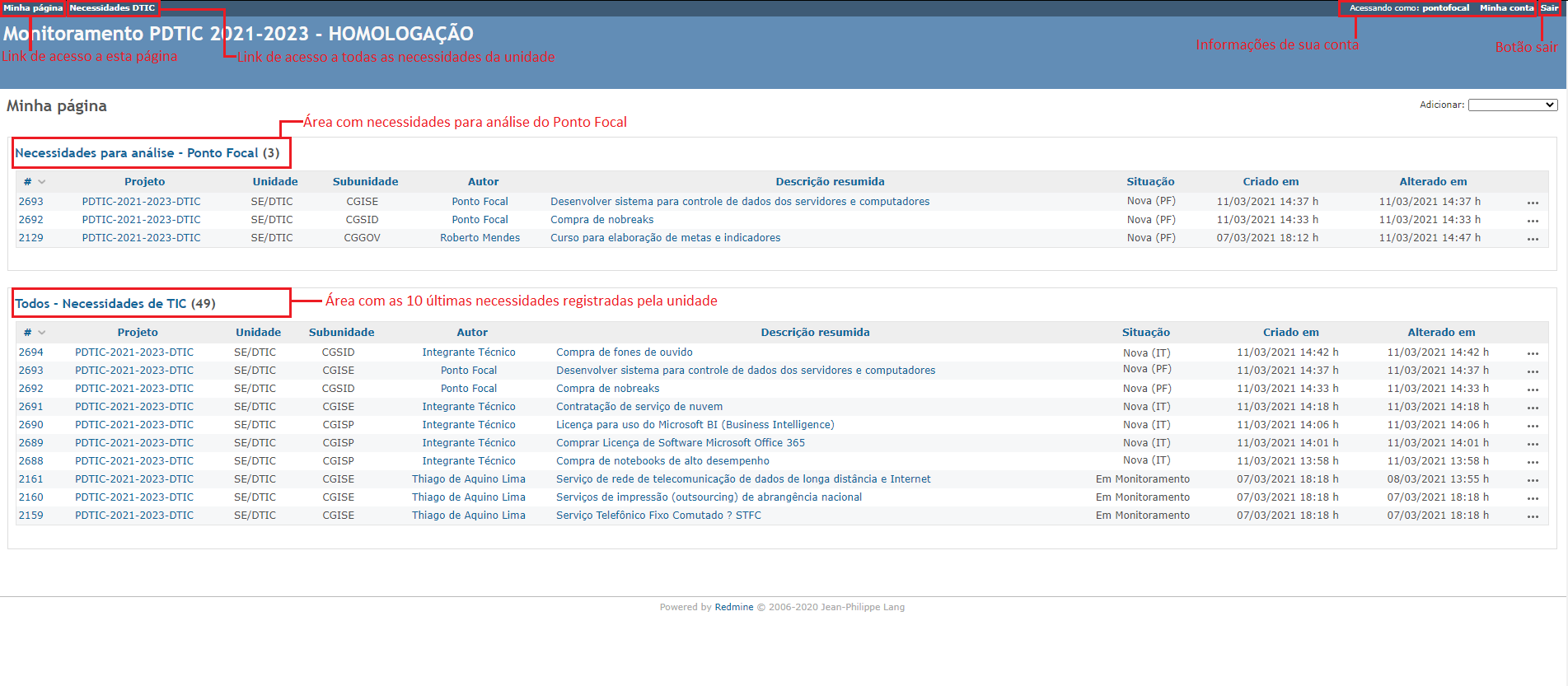
Abrindo uma Necessidade como Ponto Focal¶
Para abrir uma necessidade como Ponto Focal, clique no link Necessidades (com o nome de sua unidade) em destaque conforme imagem na seção anterior e posteriormente no link nova tarefa, conforme print abaixo:

Formulário a ser preenchido¶
Definição dos Campos:¶
- Tipo: Necessidade (Auto preenchido pela aplicação) Obrigatório
- Descrição Resumida: Descrição da solicitação de forma resumida - Máximo caracteres: 255 Obrigatório
- Descrição: Descrição detalhada da necessidade
- Situação: Novas Necessidade (Auto preenchido pela aplicação com Nova (RT) ou Nova (PF) a depender do perfil) Para Responsável Técnico, a depender do fluxo, é possível alterar para Análise Ponto Focal e Ajustada Responsável Técnico. Já o Ponto Focal pode alterar para Ajuste Responsável Técnico, Aprovada Ponto Focal ou Rejeitada Ponto Focal. Obrigatório
- Telefone de contato: Telefone Obrigatório
- Unidade: Unidade do demandante Obrigatório
- Subunidade: Subunidade da Unidade demandante Obrigatório
- Objetivo estratégico vinculado: Objetivo estratégico relacionado a Unidade ou a algum projeto estratégico Obrigatório
- Projeto estratégico vinculado: Projeto estratégico vinculado ao Objetivo Obrigatório
- Tipo: Tipo de Contratação a ser realizada em relação a necessidade demandada Obrigatório
- Nº PAC: Número do item do PAC, quando houver.
- Quantidade: Quantidade de itens relacionado a necessidade
- Tipo de Recurso Orçamentário: Custeio ou Investimento Obrigatório
- Valor: Valor aproximado da contratação
- Critério: É transversal? - A necessidade é transversal? Necessidade transversal é aquela que é de interesse de duas ou mais unidades Obrigatório
- Critério: É para doação? - A necessidade é para doação? Obrigatório
- Critério: P. Transf. Digital? - A necessidade faz parte do Plano de Transformação Digital? Obrigatório Nº SEI do PTD 08004.000054/2020-07 para verificação
- Critério: Exigência Legal? - O atendimento da necessidade deve guardar relação direta com o cumprimento de uma exigência legal. Obrigatório
- Normativo - Exigência Legal: Se o critério Exigência Legal for respondido com Sim, o Normativo deve ser informado obrigatoriamente
- Expectativa de atendimento: Expectativa de prazo do demandante para atendimento da necessidade
- Solução levantada: Exemplo de solução que atenderia à necessidade solicitada
Analisando suas necessidades¶

Análise Ponto Focal¶
Análise Ponto Focal - Você poderá aprovar a necessidade (Aprovado Ponto Focal), poderá rejeitar a necessidade (Rejeitado Ponto Focal) ou poderá devolver a necessidade para o Responsável Técnico (Ajuste Responsável Técnico) Por meio de sua Área com as necessidades para análise, deverá abrir a demanda clicando no número gerado pelo sistema ou na descrição resumida da necessidade e clicar em Editar, alterando para a situação desejada.
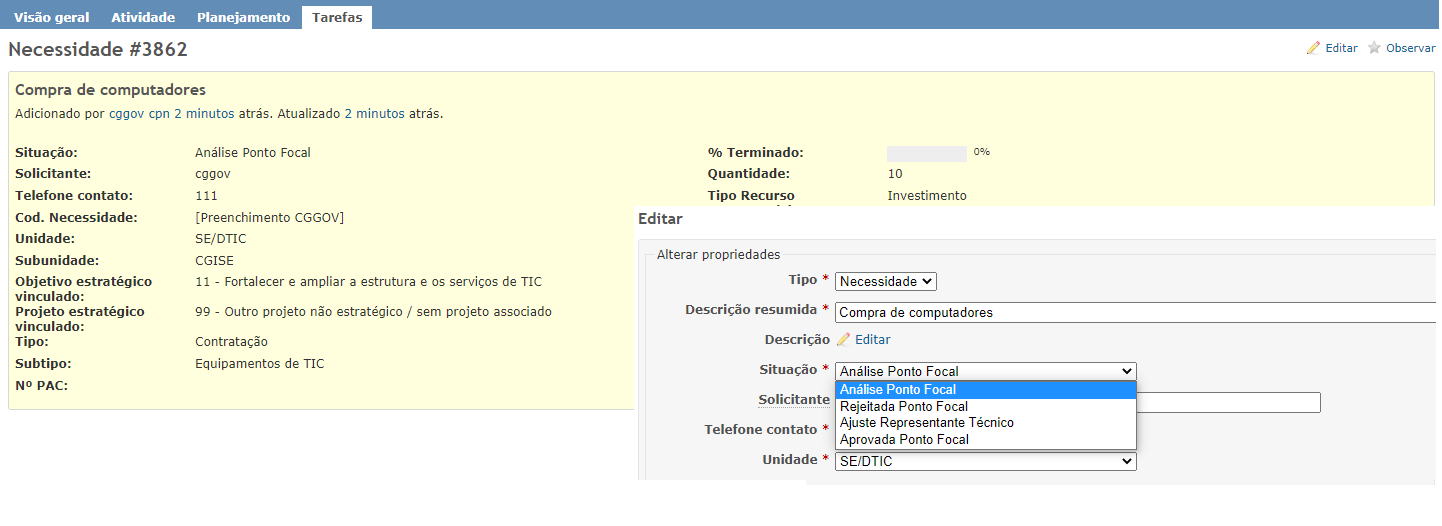
Após alterar a situação, você poderá inserir uma Nota para aquele o qual foi enviada a necessidade (CGISP ou Responsável Técnico) e ao clicar em salvar, cairá na área de análise, de um dos perfis responsáveis, ou em caso de rejeição será arquivada. Todo histórico de alteração ficará gravado no sistema para acompanhamento.
Ajustada Responsável Técnico¶
Ajustada Responsável Técnico - Você poderá aprovar a necessidade (Aprovado Ponto Focal), poderá rejeitar a necessidade (Rejeitado Ponto Focal) ou poderá devolver novamente a necessidade para o Responsável Técnico (Ajuste Responsável Técnico) Por meio de sua Área com as necessidades para análise, deverá abrir a demanda clicando no número gerado pelo sistema ou na descrição resumida da necessidade e clicar em Editar, alterando para a situação desejada.
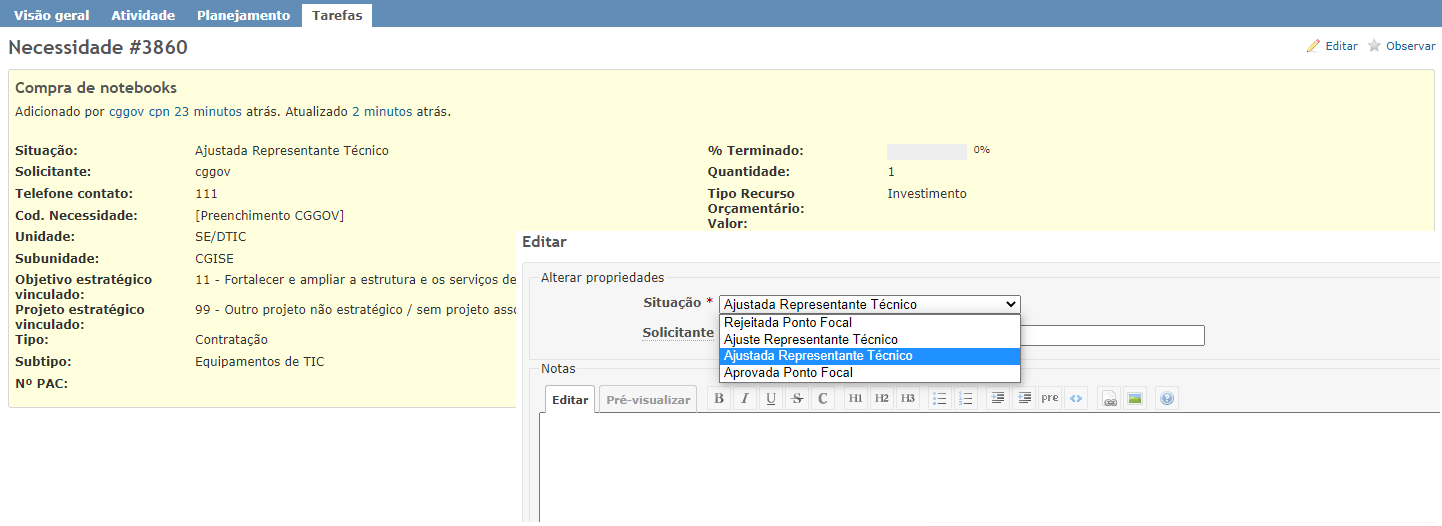
Após alterar a situação, você poderá inserir uma Nota para aquele o qual foi enviada a necessidade (CGISP ou Responsável Técnico) e ao clicar em salvar, cairá na área de análise, de um dos perfis responsáveis, ou em caso de rejeição será arquivada. Todo histórico de alteração ficará gravado no sistema para acompanhamento.
Nova (PF)¶
Nova (PF) - Você poderá aprovar a necessidade (Aprovado Ponto Focal) ou rejeitar sua própria necessidade (Rejeitado Ponto Focal). Por meio de sua Área com as necessidades para análise, deverá abrir a demanda clicando no número gerado pelo sistema ou na descrição resumida da necessidade e clicar em Editar, alterando para a situação desejada.
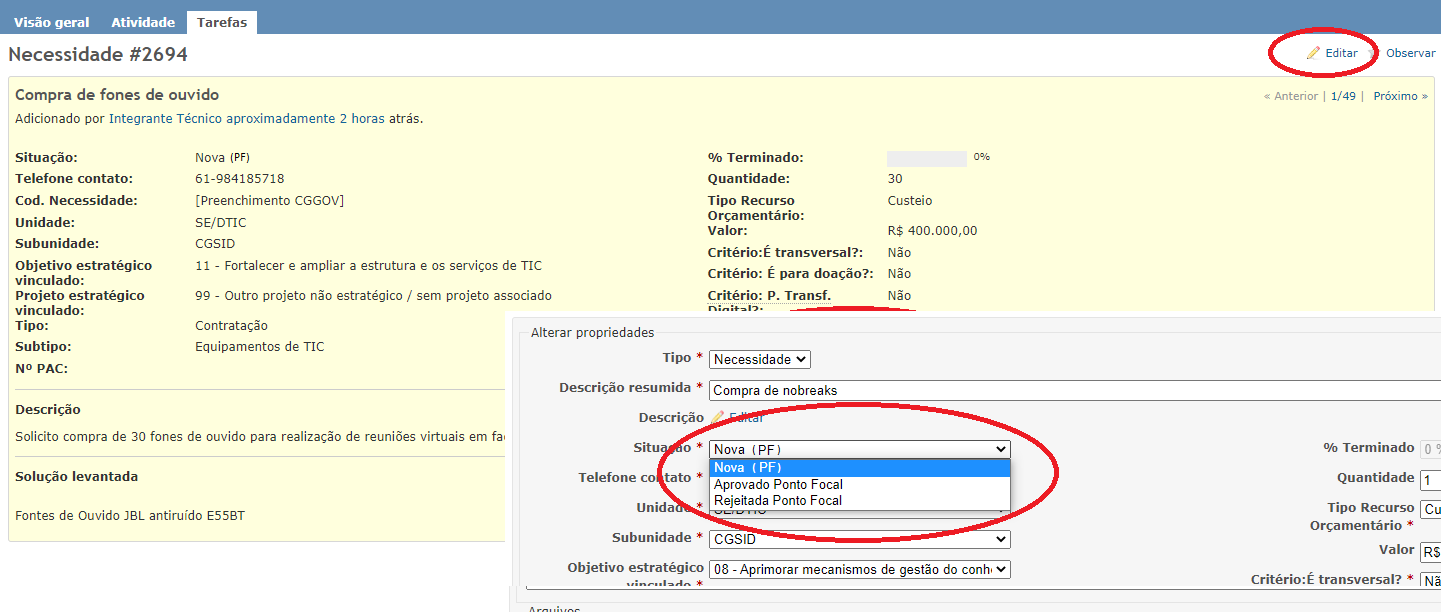
Após alterar a situação, você poderá inserir uma Nota para o qual foi enviada a necessidade (CGISP especificamente nesse caso) e ao clicar em salvar, cairá na área de análise, do perfil responsável, ou em caso de rejeição será arquivada. Todo histórico de alteração ficará gravado no sistema para acompanhamento.
Devolvida para ajustes¶
Devolvida para ajustes - Você poderá realizar o ajuste apontado, podendo em seguida aprovar a necessidade (Aprovado Ponto Focal) ou rejeitar a necessidade (Rejeitado Ponto Focal) Não será possível devolver para o Responsável Técnico quando estiver nessa situação. Por meio de sua Área com as necessidades para análise, deverá abrir a demanda clicando no número gerado pelo sistema ou na descrição resumida da necessidade e clicar em Editar, alterando para a situação desejada.
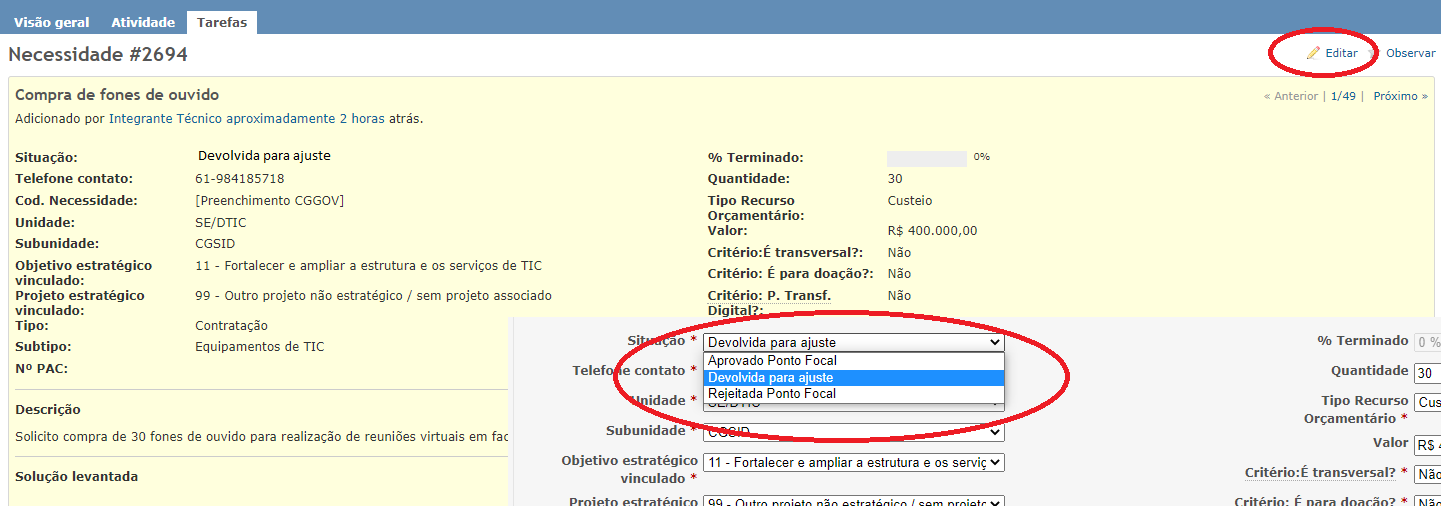
Após alterar a situação, você poderá inserir uma Nota para o qual foi enviada a necessidade (CGISP especificamente nesse caso) e ao clicar em salvar, cairá na área de análise, do perfil responsável, ou em caso de rejeição será arquivada. Todo histórico de alteração ficará gravado no sistema para acompanhamento.
Atualizado por Marcelo Villares Coelho há aproximadamente 1 ano · 26 revisões